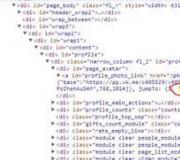Firmware flashtools. SP Flash Tool: flash các thiết bị Android dựa trên bộ xử lý Mediatek
Smart Phones Flash Tool (SP Flash Tool) là tiện ích được thiết kế dành cho các thiết bị flash được xây dựng trên nền tảng phần cứng MediaTek (MTK) và chạy hệ điều hành Android.
Hầu hết mọi người dùng thiết bị Android đều quen thuộc với từ “chương trình cơ sở”. Một số đã nghe ngắn gọn về quy trình này tại trung tâm dịch vụ, những người khác đọc trên Internet. Có khá nhiều người dùng đã thành thạo nghệ thuật flash điện thoại thông minh và máy tính bảng và áp dụng thành công vào thực tế. Điều đáng chú ý là nếu bạn có một công cụ chất lượng cao và đáng tin cậy - một chương trình phần sụn - việc học cách thực hiện bất kỳ thao tác nào với phần mềm của thiết bị Android không quá khó. Một giải pháp như vậy là ứng dụng SP Flash Tool.
Sự kết hợp phần cứng-phần mềm của MediaTek và Android là một trong những giải pháp phổ biến nhất trên thị trường điện thoại thông minh, máy tính bảng, hộp giải mã TV và nhiều thiết bị khác, vì vậy ứng dụng SP Flash Tool được sử dụng trong hầu hết các trường hợp khi cần thiết để flash các thiết bị MTK. Ngoài ra, SP Flash Tool trong nhiều trường hợp là giải pháp duy nhất khi làm việc với các thiết bị MTK.
Sau khi khởi chạy SP Flash Tool, ứng dụng sẽ ngay lập tức nhắc bạn tiến hành chức năng chính của nó - tải phần mềm vào bộ nhớ flash của thiết bị. Điều này được biểu thị ngay lập tức bằng tab đang mở "Tải xuống".

Quy trình flash thiết bị Android bằng SP Flash Tool được thực hiện gần như tự động. Nói chung, người dùng được yêu cầu chỉ định đường dẫn đến các tệp hình ảnh sẽ được ghi vào từng phần bộ nhớ của thiết bị. Bộ nhớ flash của thiết bị MTK được chia thành nhiều phần khối và để tránh phải chỉ định thủ công dữ liệu nào sẽ được nhập vào phần bộ nhớ nào, mỗi chương trình cơ sở cho SP Flash Tool chứa một tệp phân tán - về cơ bản là mô tả về tất cả các phần trong bộ nhớ của thiết bị ở dạng dễ hiểu đối với chương trình phần sụn. Chỉ cần tải xuống tệp phân tán (1) từ thư mục chứa chương trình cơ sở là đủ và các tệp cần thiết sẽ được chương trình tự động phân phối “vào đúng vị trí của chúng” (2).

Một thành phần quan trọng của cửa sổ Flashtool chính là hình ảnh lớn của điện thoại thông minh ở phía bên trái. Sau khi tải tập tin phân tán, thông báo sẽ hiển thị trên “màn hình” của điện thoại thông minh này MTXXXX, trong đó XXXX là mã hóa kỹ thuật số của kiểu bộ xử lý trung tâm của thiết bị mà các tệp chương trình cơ sở được tải vào chương trình được dự định sử dụng. Nói cách khác, ở những bước đầu tiên, chương trình đã cung cấp cho người dùng cơ hội kiểm tra khả năng ứng dụng của phần sụn đã tải xuống cho một thiết bị cụ thể. Trong hầu hết các trường hợp, nếu kiểu bộ xử lý mà chương trình hiển thị không khớp với nền tảng thực tế được sử dụng trong thiết bị đang được flash, thì cần phải loại bỏ phần sụn. Rất có thể, các tệp hình ảnh sai đã được tải xuống và các thao tác tiếp theo sẽ dẫn đến lỗi trong chương trình và có thể làm hỏng thiết bị.

Ngoài việc chọn tệp hình ảnh, người dùng còn có cơ hội chọn một trong các chế độ chương trình cơ sở trong danh sách thả xuống.

- "Tải xuống"– chế độ này giả định khả năng nhấp nháy toàn bộ hoặc một phần các phân vùng. Được sử dụng trong hầu hết các trường hợp.
- "Nâng cấp chương trình cơ sở". Chế độ này chỉ giả định việc flash đầy đủ các phân vùng được chỉ định trong tệp phân tán.
- Đang ở chế độ "Định dạng tất cả + Tải xuống" Ban đầu, bộ nhớ flash của thiết bị sẽ bị xóa hoàn toàn mọi dữ liệu - định dạng và sau khi làm sạch - ghi lại toàn bộ hoặc một phần các phân vùng. Chế độ này chỉ được sử dụng trong trường hợp thiết bị gặp sự cố nghiêm trọng hoặc trong trường hợp không thành công khi flash chương trình cơ sở ở các chế độ khác.
Sau khi xác định tất cả các tham số, chương trình đã sẵn sàng ghi lại các phân vùng thiết bị. Để đặt ổ flash USB vào chế độ chờ để kết nối thiết bị với chương trình cơ sở, hãy sử dụng nút "Tải xuống".

Sao lưu phân vùng bộ nhớ flash
Chức năng phần sụn của thiết bị là chức năng chính trong chương trình Flashtool, nhưng nó không phải là chức năng duy nhất. Thao tác với các phân vùng bộ nhớ dẫn đến mất tất cả thông tin chứa trong đó, vì vậy để lưu dữ liệu quan trọng của người dùng, cũng như cài đặt “xuất xưởng” hoặc sao lưu bộ nhớ hoàn chỉnh, bạn sẽ cần một bản sao lưu của thiết bị. Trong SP Flash Tool, khả năng tạo bản sao lưu sẽ khả dụng sau khi chuyển sang tab Đọc lại. Sau khi nhập dữ liệu cần thiết - vị trí lưu trữ của tệp sao lưu trong tương lai và chỉ định địa chỉ bắt đầu và kết thúc của khối bộ nhớ để sao lưu - quy trình được bắt đầu bằng nút "Đọc lại".

Định dạng bộ nhớ Flash
Vì SP Flash Tool được dự định là một tiện ích dịch vụ nên các nhà phát triển không thể không thêm chức năng định dạng bộ nhớ flash vào giải pháp của họ. Quy trình này trong một số trường hợp “nghiêm trọng” là bước cần thiết trước khi thực hiện các thao tác khác trên thiết bị. Tùy chọn định dạng được truy cập bằng cách nhấp vào tab "Định dạng".
Sau khi chọn tự động - "Đèn flash định dạng tự động" hoặc thủ công - "Flash định dạng thủ công" chế độ thủ tục, nó bắt đầu bằng cách nhấn nút "Bắt đầu".

Kiểm tra bộ nhớ đầy đủ
Một bước quan trọng trong việc xác định sự cố phần cứng với thiết bị MTK là kiểm tra các khối bộ nhớ flash. Flashtool, như một công cụ làm việc chính thức dành cho kỹ sư dịch vụ, mang đến cơ hội thực hiện quy trình như vậy. Chức năng kiểm tra bộ nhớ với việc lựa chọn các khối cần thiết để kiểm tra có sẵn trên tab "Kiểm tra bộ nhớ".

hệ thống tài liệu tham khảo
Phần cuối cùng trong chương trình không được thảo luận ở trên, có sẵn cho người dùng SP Flash Tool khi chuyển đến tab "Chào mừng" là một loại hệ thống trợ giúp, trong đó thông tin về các khả năng chính và chế độ hoạt động của tiện ích được trình bày rất hời hợt. 
Tất cả thông tin đều được trình bày bằng tiếng Anh nhưng dù chỉ mới học cấp 3 đã biết cũng không khó hiểu và còn có cả hình ảnh minh họa các hành động và hậu quả của chúng.

Cài đặt chương trình
Tóm lại, điều đáng chú ý là phần cài đặt SP Flash Tool. Cửa sổ cài đặt được gọi lên từ menu "Tùy chọn", chứa một điểm duy nhất - "Lựa chọn...". Danh sách các cài đặt có sẵn để thay đổi rất ít và trên thực tế, các biến thể của chúng ít có tác dụng.

Phần cửa sổ đơn "Lựa chọn", mối quan tâm thực tế là "Sự liên quan" Và "Tải xuống". Sử dụng mục "Sự liên quan" giao diện phần cứng của máy tính được cấu hình, qua đó thiết bị được kết nối để thực hiện các hoạt động khác nhau.

chương "Tải xuống" cho phép bạn yêu cầu chương trình kiểm tra hàm băm của các tệp hình ảnh được sử dụng để truyền sang thiết bị nhằm kiểm tra tính toàn vẹn của chúng. Thao tác này cho phép bạn tránh một số lỗi trong quá trình xử lý phần sụn.

Nhìn chung, chúng ta có thể nói rằng phần cài đặt không cho phép thay đổi nghiêm trọng về chức năng và trong hầu hết các trường hợp, người dùng để nguyên giá trị “mặc định” của các mục trong đó.
Thuận lợi
- Chương trình được cung cấp miễn phí cho tất cả người dùng (nhiều tiện ích dịch vụ tương tự dành cho các nền tảng phần cứng khác bị nhà sản xuất “đóng cửa” đối với người dùng thông thường);
- Không yêu cầu cài đặt;
- Giao diện không bị quá tải với các chức năng không cần thiết;
- Hoạt động với nhiều loại thiết bị Android;
- Bảo vệ tích hợp chống lại các lỗi của người dùng.
sai sót
- Thiếu ngôn ngữ tiếng Nga trong giao diện;
- Trong trường hợp không có sự chuẩn bị thích hợp cho thiết bị để thao tác và hành động không chính xác của người dùng, tiện ích có thể làm hỏng phần mềm và phần cứng của thiết bị được flash, đôi khi không thể khắc phục được. Windows 7, 8, 8.1, 10, XP, Vista
Nền tảng phần cứng MTK làm cơ sở để xây dựng điện thoại thông minh, máy tính bảng và các thiết bị khác hiện đại đã trở nên rất phổ biến. Cùng với sự đa dạng của các thiết bị, khả năng lựa chọn các biến thể của hệ điều hành Android đã đi vào cuộc sống của người dùng - số lượng chương trình cơ sở chính thức và tùy chỉnh có sẵn cho các thiết bị MTK phổ biến có thể lên tới vài chục! Để thao tác các phân vùng bộ nhớ của thiết bị Mediatek, SP Flash Tool thường được sử dụng nhất - một công cụ mạnh mẽ và đầy chức năng.
Mặc dù có nhiều loại thiết bị MTK, quá trình cài đặt phần mềm thông qua ứng dụng SP FlashTool nhìn chung giống nhau và được thực hiện theo một số bước. Chúng ta hãy xem xét chúng một cách chi tiết.
Tất cả các hành động đối với thiết bị flash bằng SP FlashTool, bao gồm cả việc làm theo các hướng dẫn bên dưới, đều do người dùng thực hiện và tự chịu rủi ro! Ban quản trị trang và tác giả bài viết không chịu trách nhiệm về những trục trặc có thể xảy ra của thiết bị!Chuẩn bị thiết bị và PC của bạn
Để quá trình ghi tập tin hình ảnh vào các phần bộ nhớ thiết bị diễn ra suôn sẻ, cần chuẩn bị cho phù hợp bằng cách thực hiện một số thao tác nhất định với cả thiết bị Android và PC hoặc máy tính xách tay.
1. Tải xuống mọi thứ bạn cần - chương trình cơ sở, trình điều khiển và chính ứng dụng. Chúng tôi giải nén tất cả các kho lưu trữ vào một thư mục riêng, lý tưởng nhất là nằm ở thư mục gốc của ổ C.

2. Khuyến khích rằng tên của các thư mục chứa các tệp ứng dụng và chương trình cơ sở không chứa các chữ cái và dấu cách tiếng Nga. Tên có thể là bất kỳ tên nào, nhưng bạn nên đặt tên cho các thư mục một cách có ý thức để không bị nhầm lẫn sau này, đặc biệt nếu người dùng thích thử nghiệm các loại phần mềm khác nhau được tải vào thiết bị.

3. Cài đặt trình điều khiển. Điểm chuẩn bị này, hay đúng hơn là việc thực hiện đúng cách, quyết định phần lớn đến sự trôi chảy của toàn bộ quá trình. Cách cài driver cho giải pháp MTK được mô tả chi tiết trong bài viết theo link dưới đây: Cài đặt driver cho firmware Android
4. Tạo bản sao lưu hệ thống. Bất kể kết quả của quy trình phần sụn như thế nào, người dùng trong hầu hết các trường hợp sẽ phải khôi phục thông tin của chính mình và nếu có sự cố xảy ra, dữ liệu không được lưu trong bản sao lưu sẽ bị mất không thể cứu vãn được. Do đó, bạn nên làm theo các bước của một trong các phương pháp tạo bản sao lưu từ bài viết:Cách sao lưu thiết bị Android trước khi flash thiết bị
5. Chúng tôi đảm bảo cung cấp điện liên tục cho PC. Lý tưởng nhất là máy tính sẽ được sử dụng để thao tác thông qua SP FlashTool phải hoạt động đầy đủ và được trang bị nguồn điện liên tục.
Cài đặt chương trình cơ sở
Sử dụng ứng dụng SP FlashTool, bạn có thể thực hiện hầu hết mọi thao tác có thể xảy ra với các phần bộ nhớ thiết bị. Cài đặt chương trình cơ sở là chức năng chính và để thực hiện nó, chương trình cung cấp một số chế độ hoạt động.
Phương pháp 1: Chỉ tải xuống
Chúng ta hãy xem xét kỹ hơn quy trình tải phần mềm vào thiết bị Android khi sử dụng một trong những chế độ phần mềm phổ biến và được sử dụng thường xuyên nhất thông qua SP FlashTool - “ Chỉ tải xuống».
1. Khởi chạy SP FlashTool. Chương trình không cần cài đặt nên để khởi chạy, bạn chỉ cần nhấp đúp vào tệp flash_tool.exe, nằm trong thư mục ứng dụng.

2. Khi bạn khởi chạy chương trình lần đầu tiên, một cửa sổ có thông báo lỗi sẽ xuất hiện. Điểm này không nên làm người dùng lo lắng. Khi đường dẫn đến vị trí của các tệp cần thiết được chỉ định cho chương trình, lỗi sẽ không còn xuất hiện nữa. Nhấn nút " ĐƯỢC RỒI».

3. Trong cửa sổ chính của chương trình sau khi khởi chạy, chế độ vận hành ban đầu được chọn - “ Chỉ tải xuống" Cần lưu ý ngay rằng giải pháp này được sử dụng trong hầu hết các tình huống và là giải pháp cơ bản cho hầu hết tất cả các quy trình phần sụn. Sự khác biệt trong hoạt động khi sử dụng hai chế độ còn lại sẽ được mô tả dưới đây. Nói chung là chúng ta rời đi " Chỉ tải xuống" không thay đổi.

4. Chúng ta tiến hành thêm file ảnh vào chương trình để ghi tiếp vào các phần trong bộ nhớ của thiết bị. Để tự động hóa phần nào quy trình, SP FlashTool sử dụng một tệp đặc biệt có tên là Scatter. Tệp này về cơ bản là danh sách tất cả các phân vùng bộ nhớ flash của thiết bị, cũng như địa chỉ của khối bộ nhớ bắt đầu và kết thúc của thiết bị Android để ghi phân vùng. Để thêm tệp phân tán vào ứng dụng, hãy nhấp vào " chọn", nằm ở bên phải trường "".

5. Sau khi nhấp vào nút chọn tệp phân tán, một cửa sổ Explorer sẽ mở ra trong đó bạn cần chỉ định đường dẫn đến dữ liệu cần thiết. File phân tán nằm trong thư mục chứa firmware đã giải nén và có tên là MT xxxx _Android_phân tán_ yyyyy.txt, ở đâu xxxx– số kiểu của bộ xử lý thiết bị dự định tải dữ liệu vào thiết bị và – yyyyy, loại bộ nhớ được sử dụng trong thiết bị. Chọn phân tán và nhấn nút Mở».

6. Điều quan trọng cần lưu ý là ứng dụng SP FlashTool cung cấp tính năng kiểm tra tổng băm, được thiết kế để bảo vệ thiết bị Android khỏi ghi các tệp không chính xác hoặc bị hỏng. Khi thêm tệp phân tán vào chương trình, các tệp hình ảnh sẽ được kiểm tra, danh sách tệp này có trong tệp phân tán đã tải xuống. Quy trình này có thể bị hủy trong quá trình xác minh hoặc bị tắt trong cài đặt, nhưng điều này hoàn toàn không được khuyến khích!

7. Sau khi tải xuống tệp phân tán, các thành phần phần sụn sẽ được thêm tự động. Điều này được chứng minh bằng các trường được điền " Tên», « Địa chỉ bắt đầu», « Địa chỉ cuối», « Vị trí" Các dòng bên dưới tiêu đề lần lượt chứa tên của từng phân vùng, địa chỉ bắt đầu và kết thúc của khối bộ nhớ để ghi dữ liệu, cũng như đường dẫn chứa tệp hình ảnh trên đĩa PC.

8. Ở bên trái tên của các phần bộ nhớ có các hộp kiểm cho phép bạn loại trừ hoặc thêm một số tệp hình ảnh nhất định sẽ được ghi vào thiết bị.

Nói chung, chúng tôi khuyên bạn nên bỏ chọn hộp bên cạnh phần “ TẢI TRƯỚC", điều này cho phép bạn tránh được nhiều sự cố, đặc biệt là khi sử dụng chương trình cơ sở tùy chỉnh hoặc tệp thu được từ các tài nguyên đáng ngờ, cũng như việc không có bản sao lưu toàn bộ hệ thống được tạo bằng MTK Droid Tools.

9. Kiểm tra cài đặt chương trình. Bấm vào thực đơn " Tùy chọn" và trong cửa sổ mở ra, hãy chuyển đến phần " Tải xuống" Kiểm tra các hộp " Tổng kiểm tra USB" Và " Tổng kiểm tra bộ nhớ"- điều này sẽ cho phép bạn kiểm tra tổng kiểm tra các tệp trước khi ghi vào thiết bị và do đó tránh nhấp nháy các hình ảnh bị hỏng.

10. Sau khi hoàn thành các bước trên, chúng ta tiến hành trực tiếp quy trình ghi file ảnh vào các phần thích hợp trong bộ nhớ của thiết bị. Chúng ta kiểm tra xem thiết bị đã ngắt kết nối với máy tính hay chưa, tắt hoàn toàn thiết bị Android, tháo và lắp lại pin nếu có thể tháo rời. Để đưa SP FlashTool vào chế độ chờ để kết nối thiết bị với firmware, nhấn nút “ Tải xuống", được biểu thị bằng mũi tên màu xanh lá cây chỉ xuống.

11. Trong khi chờ thiết bị kết nối, chương trình không cho phép bạn thực hiện bất kỳ hành động nào. Chỉ có nút có sẵn Dừng lại", cho phép bạn làm gián đoạn quá trình này. Chúng tôi kết nối thiết bị đã tắt với cổng USB.

12. Sau khi kết nối thiết bị với PC và nhận dạng thiết bị trong hệ thống, quá trình flash thiết bị sẽ bắt đầu, kèm theo việc điền vào thanh tiến trình nằm ở cuối cửa sổ.

Trong quá trình thực hiện, chỉ báo sẽ thay đổi màu sắc tùy thuộc vào các hành động được chương trình thực hiện. Để hiểu đầy đủ các quá trình xảy ra trong phần sụn, chúng ta hãy xem cách giải mã các màu chỉ báo:

13. Sau khi chương trình thực hiện xong tất cả các thao tác, cửa sổ “ Tải xuống đồng ý", xác nhận quá trình đã hoàn tất thành công. Ngắt kết nối thiết bị khỏi PC và khởi động thiết bị bằng cách nhấn và giữ nút “ Dinh dưỡng" Thông thường, lần khởi chạy Android đầu tiên sau khi flash sẽ mất khá nhiều thời gian;

Phương pháp 2: Nâng cấp chương trình cơ sở
Quy trình làm việc với thiết bị MTK chạy Android trong " Nâng cấp chương trình cơ sở"nói chung tương tự như phương pháp được mô tả ở trên" Chỉ tải xuống” và yêu cầu người dùng thực hiện các hành động tương tự.
Sự khác biệt giữa các chế độ là không thể chọn từng ảnh riêng lẻ để ghi trong “ Nâng cấp chương trình cơ sở" Nói cách khác, ở tùy chọn này, bộ nhớ của thiết bị sẽ bị ghi đè đầy đủ theo danh sách các phân vùng có trong file phân tán.
Trong hầu hết các trường hợp, chế độ này được sử dụng để cập nhật chương trình cơ sở chính thức của toàn bộ thiết bị đang hoạt động nếu người dùng yêu cầu phiên bản phần mềm mới và các phương pháp cập nhật khác không hoạt động hoặc không áp dụng được. Nó cũng có thể được sử dụng khi khôi phục thiết bị sau sự cố hệ thống và trong một số trường hợp khác.
Chú ý! Sử dụng " Nâng cấp chương trình cơ sở" liên quan đến việc định dạng hoàn chỉnh bộ nhớ của thiết bị, do đó, tất cả dữ liệu người dùng sẽ bị hủy trong quá trình này!Quá trình phần sụn trong " Nâng cấp chương trình cơ sở"sau khi nhấn nút" Tải xuống» Trong SP FlashTool và kết nối thiết bị với PC gồm các bước sau:
- Tạo bản sao lưu của phân vùng NVRAM;
- Hoàn thành định dạng bộ nhớ thiết bị;
- Ghi bảng phân vùng bộ nhớ thiết bị (PMT);
- Khôi phục phân vùng NVRAM từ bản sao lưu;
- Ghi lại tất cả các phân vùng có tệp hình ảnh được chứa trong phần sụn.
Hành động của người dùng để flash firmware trong “ Nâng cấp chương trình cơ sở", lặp lại phương pháp trước đó, ngoại trừ một số điểm nhất định.
1. Chọn file phân tán (1), chọn chế độ hoạt động của SP FlashTool trong danh sách thả xuống (2), nhấn nút “ Tải xuống"(3), sau đó kết nối thiết bị đã tắt với cổng USB.

2. Sau khi hoàn tất thủ tục, cửa sổ “ Tải xuống đồng ý».

Cách 3: Format All + Download
Cách thức " Định dạng Tất cả+Tải xuống"trong SP FlashTool được thiết kế để flash chương trình cơ sở khi khôi phục thiết bị và cũng được sử dụng trong các trường hợp các phương pháp khác được mô tả ở trên không áp dụng được hoặc không hoạt động.
Những tình huống trong đó " Định dạng Tất cả+Tải xuống", rất đa dạng. Ví dụ: chúng ta có thể xem xét trường hợp phần mềm đã sửa đổi được cài đặt trong thiết bị và/hoặc bộ nhớ của thiết bị được phân vùng lại sang một giải pháp khác với giải pháp ban đầu và sau đó cần phải chuyển sang phần mềm gốc từ nhà sản xuất. . Trong trường hợp này, nỗ lực ghi tập tin gốc sẽ không thành công và chương trình SP FlashTool sẽ đề xuất sử dụng chế độ khẩn cấp trong cửa sổ thông báo tương ứng.

Chỉ có ba giai đoạn thực hiện phần sụn ở chế độ này:
- Hoàn thành định dạng bộ nhớ thiết bị;
- Mục nhập bảng phân vùng PMT;
- Ghi lại tất cả các phần của bộ nhớ thiết bị.
Các bước cần thiết để định dạng và ghi lại các phân vùng trong " Định dạng Tất cả+Tải xuống" tương tự như các phương pháp được mô tả ở trên cho các chế độ " Tải xuống" Và " Nâng cấp chương trình cơ sở».
1. Chọn tệp phân tán, xác định chế độ, nhấn nút “ Tải xuống».

2. Kết nối thiết bị với cổng USB của PC và đợi quá trình hoàn tất.

Cài đặt custom recovery qua SP Flash Tool
Ngày nay, cái gọi là phần sụn tùy chỉnh đã trở nên phổ biến, tức là. các giải pháp được tạo ra không phải bởi nhà sản xuất một thiết bị cụ thể mà bởi các nhà phát triển bên thứ ba hoặc người dùng thông thường. Không đi sâu vào những ưu điểm và nhược điểm của phương pháp thay đổi và mở rộng chức năng của thiết bị Android này, điều cần lưu ý là việc cài đặt các tùy chỉnh trong hầu hết các trường hợp đều yêu cầu phải có môi trường khôi phục đã sửa đổi trong thiết bị - hoặc CWM Recovery. Thành phần hệ thống này có thể được cài đặt trong hầu hết các thiết bị MTK sử dụng SP FlashTool.
1. Khởi chạy Flash Tool, thêm tệp phân tán, chọn “ Chỉ tải xuống».

2. Sử dụng hộp kiểm ở đầu danh sách các phần, bỏ chọn tất cả các tệp hình ảnh. Chọn hộp bên cạnh phần " SỰ HỒI PHỤC».

3. Tiếp theo, bạn cần chỉ cho chương trình đường dẫn đến tệp hình ảnh khôi phục tùy chỉnh. Để thực hiện việc này, nhấp đúp vào đường dẫn được chỉ định trong hộp “ Vị trí", và trong cửa sổ Explorer mở ra, chúng tôi tìm thấy tệp được yêu cầu *.img. Nhấn nút " Mở».

4. Kết quả của các thao tác trên sẽ tương tự như ảnh chụp màn hình bên dưới. Chỉ có phần " SỰ HỒI PHỤC"ở hiện trường" Vị trí"Đường dẫn và tệp hình ảnh khôi phục được chỉ định. Nhấn nút " Tải xuống».

5. Kết nối thiết bị đã tắt với PC và xem quá trình flash chương trình cơ sở khôi phục vào thiết bị. Mọi thứ diễn ra rất nhanh chóng.

6. Khi kết thúc quá trình, chúng ta lại thấy cửa sổ đã quen thuộc với các thao tác trước đó “ Tải xuống đồng ý" Bạn có thể khởi động lại vào môi trường phục hồi đã sửa đổi.

Như bạn có thể thấy, quá trình flash thiết bị MTK trên Android bằng ứng dụng SP Flash Tool không phải là một quy trình phức tạp nhưng đòi hỏi phải có sự chuẩn bị thích hợp và hành động cân bằng. Chúng tôi làm mọi thứ một cách bình tĩnh và suy nghĩ về từng bước - thành công được đảm bảo!
Loại tệp phân phối: Chương trình
HĐH hỗ trợ: Android 2.2.3+
Loại trình cài đặt: exe
Nhà phát triển: MediaTek
Trang web chính thức: liên kết
Việc phát hành đã diễn ra: Ngày 20 tháng 5 năm 2015
Ngôn ngữ giao diện: tiếng Nga
Loại ấn phẩm: Miễn phí
Quyền root: Không bắt buộc
Sự miêu tả:
SP Flash Tool - Đây là tiện ích dành cho các thiết bị Android “Flashing” trên nền tảng MTK. Trong chủ đề này, tôi sẽ cố gắng giải thích rõ ràng các khả năng của chương trình, cũng như phân tích và hệ thống hóa các lỗi phát sinh khi làm việc với chương trình này. Bạn cũng sẽ tìm thấy các phiên bản trình điều khiển mới nhất ở đây. Nó được lên kế hoạch để bổ sung thông tin về các vấn đề và lỗi cũng như các giải pháp dựa trên trải nghiệm cá nhân của người dùng. Nếu bạn gặp phải một lỗi không được mô tả ở đây và bạn biết/không biết cách giải quyết thì chủ đề này là dành cho bạn. Tôi cũng cảnh báo bạn rằng chủ đề này chỉ liên quan đến chương trình SP Flash Tool; các lỗi và sự cố với chương trình Flashtool (đây là một chương trình khác), cũng như các chương trình khác, sẽ không được thảo luận ở đây.
Danh sách phân phối:
 SP_Flash_Tool_exe_Windows_v5.1516.00
SP_Flash_Tool_exe_Windows_v5.1516.00
Phiên bản tối thiểu của phần sụn
Phiên bản đặc biệt của phần sụn có hỗ trợ Khởi động an toàn
Phiên bản firmware ổn định nhất ở thời điểm hiện tại
Phiên bản hiện tại của chương trình chọn thủ công trình điều khiển máy ảnh và màn hình: Thư mục SP_MDT_exe_v3.1304.00_A2013.02.26_customer.zip (4,25 MB)
Trình điều khiển hiện tại: Thư mục trình điều khiển. (8,65 MB)
Trình điều khiển chung: UniversalAdbDriverSetup6.msi (8,78 MB)
Chỉ trình điều khiển adb (chỉ thực hiện chỉnh sửa thủ công trình điều khiển trong gói này): Thư mục MTK_Android_USB_Driver. (8,26 MB)
Một gói lớn các trình điều khiển khác nhau dành cho thiết bị MTK: Thư mục MTKUSBALLv0.6. (22,47MB)
Một gói trình điều khiển MTK khác (có tính năng tự động cài đặt trình điều khiển cho chương trình cơ sở thông qua tệp bat): Thư mục MTK_drivers.(821,41 KB)
gói tự động cài đặt trình điều khiển adb: AdbDriverInstaller.exe
Chương trình hiển thị và gỡ bỏ driver USB cài đặt trên máy tính
Thư mục: USBDeview.v2.30.x32.(78,23 KB)
Thư mục: USBDeview.v2.30.x64. (96,29 KB)
Thông tin thêm:
Thông tin quan trọng mọi người nên đọc!
Không có gì bí mật khi ở các lô điện thoại Trung Quốc khác nhau, đôi khi các thành phần phần cứng bị thay đổi khiến không thể hoạt động chính xác với phần sụn cho các thiết bị tương tự của lô trước. Tất nhiên, bạn sẽ không nhận được một chiếc điện thoại không hoạt động mà là phần mềm do chính hãng cung cấp. nhà sản xuất cho các nhà bán lẻ thường không phải là “mới nhất” "Và sau khi flash các thiết bị mới với các phiên bản phần mềm dành cho các phiên bản cũ của thiết bị, người dùng có nguy cơ nhận được một chiếc điện thoại không hoạt động một phần. Để tránh điều này, bạn nên sao lưu toàn bộ rom của điện thoại trước khi flash thiết bị!
Áp dụng cho điện thoại dùng bộ xử lý MT6575 và MT6577: Bạn chỉ cần may preloader và dsp_bl trong trường hợp nâng một viên gạch! Trong tất cả các bản cập nhật và flash thông thường khác, KHÔNG chọn các hộp này trong SP Flash Tool và KHÔNG bật định dạng! Bạn có thể gặp phải những vấn đề mà bạn không thể giải quyết ở nhà hoặc sẽ khó giải quyết. Việc flash các phân vùng này một cách thiếu suy nghĩ là hoàn toàn vô ích và rất rủi ro, đặc biệt là trên nền tảng MT6575 và MT6577.
Áp dụng cho các điện thoại nền MTK khác: khi flash thiết bị qua SP_Flash_Tool, không flash file preloader trừ khi thực sự cần thiết.
Nhật ký chương trình SP_Flash_Tool được lưu trữ trong đường dẫn sau: C:\ProgramData\SP_FT_Logs\" Thư mục có ngày "\SP_FLASH_TOOL.log
Mô tả cài đặt:
1. Đầu tiên, hãy tải xuống phiên bản SP Flash Tool mà bạn cần.
2. Để cài đặt ứng dụng, hãy mở thư mục và tìm file trong đó: flash_tool
3. Tiếp theo, khởi chạy chương trình và bắt đầu may.
Đánh giá video:
VIDEO HƯỚNG DẪN
Hãy bắt đầu bằng video cài đặt driver cho firmware, ADB, MTP trong Windows 7\8\8.1
Điều quan trọng cần làm trước khi flash firmware (làm Full Rom Bacup) và (sao lưu NVRAM)
Phần mềm Android từ máy tính SP Flas Tool (có pin, không có pin, có pin không thể tháo rời và bản sao của điện thoại Trung Quốc)
Khôi phục về firmware Full Rom gốc thông qua tab Write Memory (điện thoại có pin rời và pin không thể tháo rời)
Phục hồi mod flash (CWM) bằng SP Flash Tool (hoặc cách flash một hoặc nhiều khối)
Một ví dụ về khôi phục khối Preloader bị mòn (chúng tôi bỏ qua lỗi SP Flash Tool (4032) theo cách thông thường và thông qua điểm kiểm tra và nâng cục gạch bằng cách rút ngắn các tiếp điểm thứ 4 và thứ 5 trên đầu vào micro USB của điện thoại)
Ví dụ flash điện thoại bằng SP Flash Tool trên máy tính từ xa sử dụng SKYPE và TeamViewer
Một ví dụ về việc phục hồi một “cục gạch” bằng SP Flash Tool sau khi phân vùng lại bộ nhớ không thành công
S_CHKSUM_ERROR (1041) Lỗi khi flash firmware Lenovo (giải pháp không phải là phần mềm, chỉ hàn lại chip nhớ flash mới giúp được người này)
SP Flash Tool là chương trình flash các thiết bị Android dựa trên chip Mediatek (MTK). Thật không may, đôi khi chất lượng của phần mềm Trung Quốc không được như mong muốn hoặc thậm chí nhà sản xuất ngừng cập nhật hoàn toàn điện thoại. Một số chức năng ngừng hoạt động, điện thoại thông minh bắt đầu cạn kiệt nhanh chóng và bạn bắt đầu muốn mua một cái mới. Tự flash bằng chương trình SP Flash Tool phổ biến và máy tính sẽ giúp kéo dài tuổi thọ của nó.
Khả năng
Ghi chú! Các tình huống không lường trước có thể xảy ra trong quá trình cài đặt phần mềm thiết bị. Người dùng thực hiện tất cả các hành động theo ý riêng của mình. Tải dữ liệu bằng chương trình của bên thứ ba có thể dẫn đến lỗi. Trước tiên, bạn nên nghiên cứu các quy tắc phòng ngừa, hướng dẫn chi tiết trên các diễn đàn chuyên ngành và chọn phiên bản phần sụn hoạt động cho điện thoại thông minh của bạn. Điều này đặc biệt đúng đối với phần mềm tùy chỉnh (được tạo bởi người dùng thông thường dựa trên phần mềm chính thức). Nhà sản xuất sẽ từ chối dịch vụ bảo hành nếu phát hiện có sự can thiệp “không chính thức” vào hoạt động của thiết bị.
Chương trình SP Flash Tool có các khả năng sau:
- firmware/nhấp nháy với phiên bản gốc của Android. Các nhà sản xuất thường quên đi những sáng tạo của họ, ngay cả những sản phẩm được phát hành cách đây không lâu. Phiên bản Android với chuông và còi mới có thể không có trên điện thoại của bạn. Nhưng nếu các đặc điểm của nó cho phép cài đặt nó thì việc này có thể được thực hiện bằng máy tính và Công cụ Flash. Cũng có những trường hợp: nhà sản xuất tự bổ sung những cải tiến của riêng mình vào phần sụn thông thường. Bạn có thể đặt một phiên bản "sạch" nếu chúng không phù hợp với sở thích của bạn. Hơn nữa, chúng hoạt động nhanh hơn. Việc khởi động lại giúp hệ thống không bị chậm lại bằng cách loại bỏ rác dư thừa và tích lũy.
- phần sụn với phần mềm tùy chỉnh (không chính thức). Phần mềm đặc biệt từ các nhà phát triển bên thứ ba cải thiện hiệu suất, giao diện và bổ sung các tính năng không có sẵn trước đây.
- có được quyền Root (siêu người dùng). Mở ra những cơ hội mà trước đây người dùng bình thường không thể tiếp cận được. Nhà sản xuất cố tình đánh giá thấp các đặc tính của điện thoại (ví dụ: để mức âm lượng được đưa vào chỉ số cho phép của hoa hồng đặc biệt của EU) - điều này có thể được sửa chữa.
- cài đặt Recovery của bên thứ ba. Cho phép bạn tạo bản sao lưu hoặc khôi phục từ nó, cài đặt chương trình cơ sở tùy chỉnh, cập nhật và sửa lỗi hệ điều hành, định dạng thẻ nhớ, v.v.
Trước khi flash firmware, bạn cần sạc đầy điện thoại, nếu không sẽ làm hao pin rất nhiều. Và nếu nó không đủ cho toàn bộ quá trình, điều này sẽ dẫn đến sai sót hoặc hỏng hóc hoàn toàn.

Ưu điểm và nhược điểm
Ưu điểm chính:
- hoàn toàn miễn phí và có sẵn cho mọi người (nhiều chương trình tương tự dành cho các nền tảng khác không có sẵn cho người dùng thông thường);
- hoạt động ngay lập tức mà không cần cài đặt trên PC;
- dễ sử dụng;
- hỗ trợ cho nhiều loại thiết bị Android;
- bảo vệ chống lại các lỗi người dùng “nghiêm trọng”.

Nhược điểm chính:
- thiếu phiên bản tiếng Nga;
- Thiếu sự chuẩn bị và hành động không chính xác có thể dẫn đến sai sót hoặc thậm chí hỏng hoàn toàn thiết bị.
Tải xuống
SP Flash Tool có thể được tải xuống miễn phí từ trang web của chúng tôi. Chương trình này sẽ giúp “kéo dài” tuổi thọ của thiết bị yêu thích của bạn. Trong trường hợp có sự không chắc chắn nhỏ nhất, tốt hơn là nên tham khảo diễn đàn thích hợp.
Giao diện chương trình
Giao diện ổ flash USB trực quan ngay cả đối với người dùng mới làm quen. Chúng ta hãy xem các chức năng chính của tiện ích:
- Tải xuống– phần chính của chương trình, chịu trách nhiệm về phần sụn một phần hoặc toàn bộ của điện thoại thông minh. Khi flash hoàn toàn điện thoại thông minh, toàn bộ hệ điều hành của thiết bị sẽ thay đổi và khi nhấp nháy một phần, bạn có thể flash các phần quan tâm.
- Đọc lại hoặc sao lưu - chức năng giúp đưa thiết bị về trạng thái ban đầu nếu có sự cố. Được sử dụng tích cực khi tạo bản sao lưu.
- Định dạng- định dạng đầy đủ của thiết bị.
- Kiểm tra bộ nhớ– một tab giúp bạn thực hiện khôi phục. Chức năng này sẽ được thảo luận chi tiết hơn trong phần “tạo bản sao lưu”.
- Chào mừng– hướng dẫn chính thức cho những người lần đầu tiên khởi chạy tiện ích. Hỗ trợ tài liệu được viết bởi các nhà phát triển phần mềm.
Cài đặt ứng dụng
Khuyến khích tải xuống chương trình từ trang web chính thức của nhà phát triển, vì trang này đảm bảo phiên bản phần mềm mới nhất và đang hoạt động, sẽ tương thích với số lượng điện thoại thông minh tối đa chạy trên MTK. Flash Tools không yêu cầu các thông số kỹ thuật của PC, vì vậy để cài đặt nó, bạn sẽ cần 50 megabyte dung lượng trống trên ổ cứng và hệ điều hành Windows hoặc Linux.
Trước khi bắt đầu hoạt động cần phải chuẩn bị tất cả các tập tinđến thủ tục:
Những điều bạn cần biết trước khi khởi động phần mềm cơ sở
Trước khi bắt đầu, bạn nên theo dõi một loạt những yêu cầu bắt buộc:
- Hãy chắc chắn để tạo một bản sao lưu dữ liệu của bạn.
- Sạc thiết bị ít nhất 60%. Nếu không, quá trình có thể kết thúc không chính xác.
- Chụp một số ảnh chụp màn hình máy tính để bàn của thiết bị để bạn không cần phải nhớ vị trí của tất cả các thành phần.
- Làm sạch bộ nhớ đệm hệ thống.
Tạo bản sao lưu
Sao lưu là một chức năng quan trọng cho phép bạn có được hệ điều hành hoạt động trong trường hợp có bất kỳ lỗi nào khi làm việc với hệ thống tệp. Để tạo bản sao lưu trong Flash Tool, bạn sẽ cần.
- Chương trình Công cụ Flash SP.
- Điện thoại thông minh, chạy trên bộ xử lý meringue MTK.
- tập tin phân tán, có thể lấy được từ firmware stock.
Hướng dẫn tạo bản sao lưu
- Khởi chạy Flash Tool và tải xuống tệp phân tán trong tab “Tải xuống”. Nếu bạn không có tệp này thì bạn có thể sử dụng phân tán từ thiết bị có bộ xử lý tương tự.
Ghi chú!Để tìm ra phiên bản bộ xử lý của điện thoại thông minh của bạn, bạn có thể tải xuống một ứng dụng đặc biệt dành cho hệ điều hành Android - AIDA 64, ứng dụng này có sẵn miễn phí.

Thông tin hữu ích! Tiện ích sẽ giúp bạn biến các khối ký ức thành những thông tin quen thuộc wwr mtk .
Phục hồi trong trường hợp thất bại
Nếu vì bất kỳ lý do gì mà việc may không thành công, bạn có thể khôi phục bản sao lưu:
Cách flash Android bằng FlashTool
Flash chương trình cơ sở của điện thoại là một thủ tục khá đơn giản. Để thuận tiện cho người dùng, chúng tôi sẽ chia quy trình thành nhiều phần:
Sự chuẩn bị:
- Tải xuống và cài đặt trình điều khiển MTK cho model của bạn.
- Tải xuống và cài đặt SP Flash Tool trên PC.
- Sạc điện thoại thông minh của bạn đến 60% hoặc cao hơn.
Cài đặt:

Cài đặt trình điều khiển:

Để cài đặt trình điều khiển, bạn cần tìm nó trong trình quản lý tác vụ thiết bị không xác định. Bằng cách nhấp chuột phải vào thiết bị không xác định, bạn cần tìm cột “trình điều khiển cập nhật”. Đối với thư mục chứa trình điều khiển, bạn cần chỉ định đường dẫn chứa chúng (nhanh chóng bỏ qua tất cả các cảnh báo). Nếu trình điều khiển chưa được cài đặt, hãy lặp lại ba bước cuối cùng được mô tả ở trên.
Cuối cùngsân khấu:

Bạn cũng có thể xem video với quy trình phần sụn hoàn chỉnh:
Những hậu quả có thể xảy ra
Tích cực bên:
- Phiên bản mới sửa các trục trặc nhỏ, tăng khả năng tối ưu hóa và cải thiện hoạt động với các chương trình mới. Việc tải chương trình cơ sở mới nhất sẽ tăng nhẹ hiệu suất của điện thoại thông minh của bạn.
- Khả năng xóa phần mềm được cài đặt chiếm dung lượng trong hệ thống.
- Biên lai chức năng bổ sung, đã bị các nhà phát triển ẩn đi. Ví dụ: gán lại phím nóng.
- Tăng cường bảo mật với các phiên bản người dùng an toàn hơn.
- Mở rộng sự thay đổi trong cài đặt trực quan.
Tiêu cực bên:
- Tiện ích khâu tự động xóa từ dịch vụ bảo hành.
- Không phải tất cả các phần mềm tùy chỉnh có sẵn miễn phí đều hoạt động bình thường, do đó có khả năng xảy ra lỗi hệ điều hành.
- Việc tối ưu hóa ROMa của người dùng kém có thể dẫn đến tình trạng điện thoại bị xả pin nhanh chóng.
- Firmware không khớp sự cố với phần cứng của điện thoại có thể dẫn đến sự cố phần cứng do đó một số dịch vụ sẽ bắt đầu hoạt động chậm hơn.
- Điều tồi tệ nhất là điện thoại biến thành “cục gạch” - một hiện tượng không mong muốn khi điện thoại mất hoàn toàn hoặc một phần chức năng. Điều này có thể xảy ra nếu quy trình được thực hiện không chính xác.
Tính năng phần sụn của một số điện thoại
Phiên bản mới của Flash Tool cho phép nhấp nháy ngay cả những hãng điện thoại thông minh ít tên tuổi chạy trên bộ xử lý MTK. Để bắt đầu quy trình thành công, bạn cần tải xuống trình điều khiển chính xác cho kiểu máy. Để tìm hiểu bộ xử lý nào được sử dụng trên tiện ích của bạn sử dụng chương trình AIDA 64. Một số khó khăn nhất định chỉ phát sinh với điện thoại thông minh thương hiệu Sony.
Hướng dẫn cài đặt phần mềm Sony Xperia
Điện thoại Sony Xperia có một số đặc thù nên việc sử dụng quy trình tiêu chuẩn sẽ không hiệu quả. Bạn phải tuân thủ chuỗi hành động sau:


Vấn đề với điện thoại Trung Quốc nhấp nháy
Không có gì lạ khi các thành phần phần cứng đôi khi thay đổi ở các lô điện thoại giá rẻ khác nhau của Trung Quốc. Thực tế là nếu chúng được thay đổi, một số điện thoại có thể không hoạt động chính xác với phần sụn vốn có thể hoạt động được trên các thiết bị tương tự từ các lô trước. Cơ hội nhận được “cục gạch” là cực kỳ thấp nhưng bạn có thể nhận được bị vô hiệu hóa một phầnđiện thoại hoàn toàn có thể xảy ra (máy ảnh không hoạt động, không thể thực hiện cuộc gọi, v.v.) Để tránh những vấn đề như vậy Rất khuyến khích tạo một bản sao lưu đầy đủ của điện thoại của bạn.
Trình điều khiển chưa được cài đặt
Nếu không có vấn đề gì với quá trình phần sụn thì khó khăn khi cài đặt trình điều khiển là một vấn đề phổ biến. Hãy xem quy trình này chi tiết hơn, bắt đầu từ thời điểm bạn cài đặt và giải nén trình điều khiển cho ổ “C”:

ghi chú
Có khả năng sự cố khi cài đặt trình điều khiển có thể là do chữ ký số của Windows 10. Để tắt các tùy chọn trong quá trình cài đặt, bạn phải:

Lỗi hệ thống (con số và cách giải quyết)
S_COM_PORT_OPEN_FAIL (1003):
- Trong BIOS, cổng com bị vô hiệu hóa.
- Cáp USB có vấn đề (được khắc phục bằng cách thay đổi cáp cho phần sụn).
- Cổng USB PC có vấn đề (được khắc phục bằng cách thay đổi cổng).
S_NOT_ENOUCH_STORAGE_SPACE (1011):
- Kích thước của một số phần hệ thống của phần sụn vượt quá kích thước bộ nhớ được phân bổ cho nó.
- Lỗi có thể xảy ra trên các phiên bản Flash Tool cũ hơn. Bạn cần cài đặt phiên bản mới hơn của chương trình. Sự cố cũng liên quan đến lỗi S_UNSUPPORTED_VER_OF_DA (1022).
S_UNSUPPORTED_OPERATION (1040) và S_DA_EMMC_FLASH_NOT_FOUND (3144):
- Tệp Scatter không khớp với kiểu điện thoại cụ thể.
S_BROM_DOWNLOAD_DA_FAIL (2004):
- Vấn đề nằm ở kết nối giữa tiện ích FlashTool và BootROM.
- Thiết bị tắt do pin yếu.
S_BROM_CHKSUM16_MEM_RESULT_DIFF (2020):
- Xảy ra khi người dùng cố gắng ghi bộ tải khởi động vào SRAM bên trong của bộ xử lý.
S_DA_EXT_RAM_ERROR (3001):
- Lỗi kết nối. Bạn nên kiểm tra xem cáp có hoạt động tốt không hoặc thử kết nối với một cổng khác.
S_DS_SOC_CHECK_FAIL (3013):
- Thanh đường dẫn chứa tên thư mục tiếng Nga.
S_DA_HANDSET_FAT_INFO_NOT_FOUND (3066):
- Lỗi xuất hiện khi sử dụng chức năng chỉnh sửa tự động. Đặt địa chỉ định dạng theo cách thủ công.
S_DA_MT_DEDICATED_PATTERN_ERROR (3094), S_DA_SDMMC_READ_FAILED (3148), S_DA_SDMMC_WRITE_FAILED (3149):
- Có thể bạn đang sử dụng ổ đĩa flash bị lỗi.
S_FT_DA_NO_RESPONSE (4001):
- Sự cố có thể xảy ra nếu cáp USB bị lỗi.
- Nếu xảy ra lỗi, thử di chuyển SP Flash Tool về thư mục gốc ổ C
S_FT_DOWNLOAD_FAIL (4008):
- Để khắc phục sự cố, hãy thay đổi phiên bản chương trình cơ sở thành phiên bản cũ hơn.
- Thay đổi cáp được sử dụng cho phần sụn.
- Lỗi có thể xảy ra do sạc pin yếu.
S_INVALID_DA_FILE (5002):
- Khi thiết lập SP_Flash_Tool, hãy chọn tác nhân tải xuống đi kèm với phiên bản phần sụn này. Trong các trường hợp khác, lỗi này sẽ được tạo ra.
S_FTHND_FILE_IS_NOT_LOADED_YET (5007):
- Hãy thử chọn một phương pháp khác để flash thiết bị.
S_DL_GET_DRAM_SETTINGS_FAIL (5054):
- Vấn đề có thể được giải quyết bằng cách cài đặt lại trình điều khiển.
LỖI CÔNG CỤ SP FLASH (8200):
- Không khớp giữa các phiên bản phần sụn và nền tảng điện thoại.